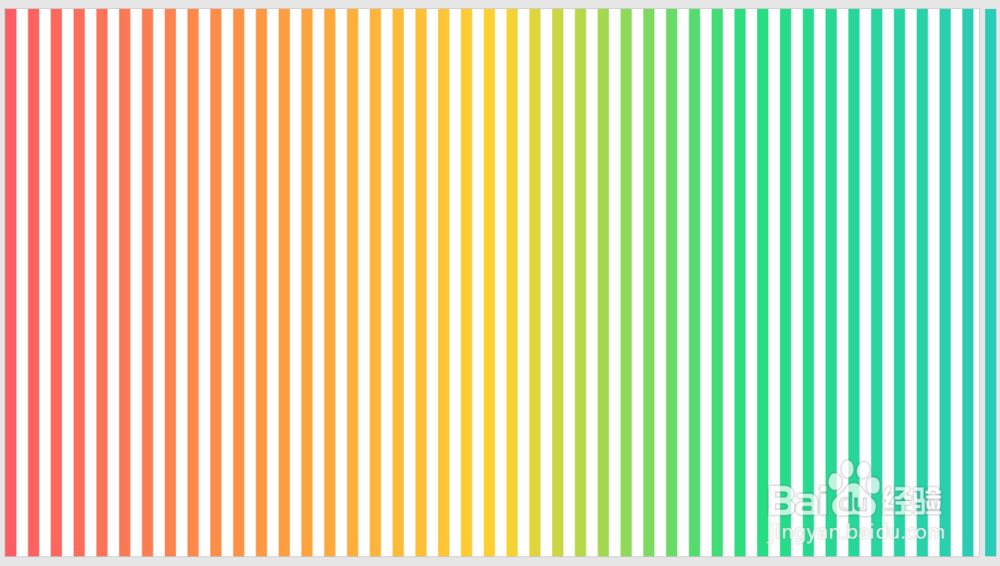1、打开PPT,建立空白演示文稿。

2、在页面中插入一个很窄的矩形条。

3、选中矩形条,点击iSlide菜单下的矩阵布局。

4、在打开的窗口中,设置横向数量和横向间距。

5、这样,整个页面就覆盖了矩形条。

6、选中所有矩形条,执行结合。

7、则所有矩形条就变成了一个整体形状。

8、最后,再将形状设置渐变色,就得到了渐变色条背景。
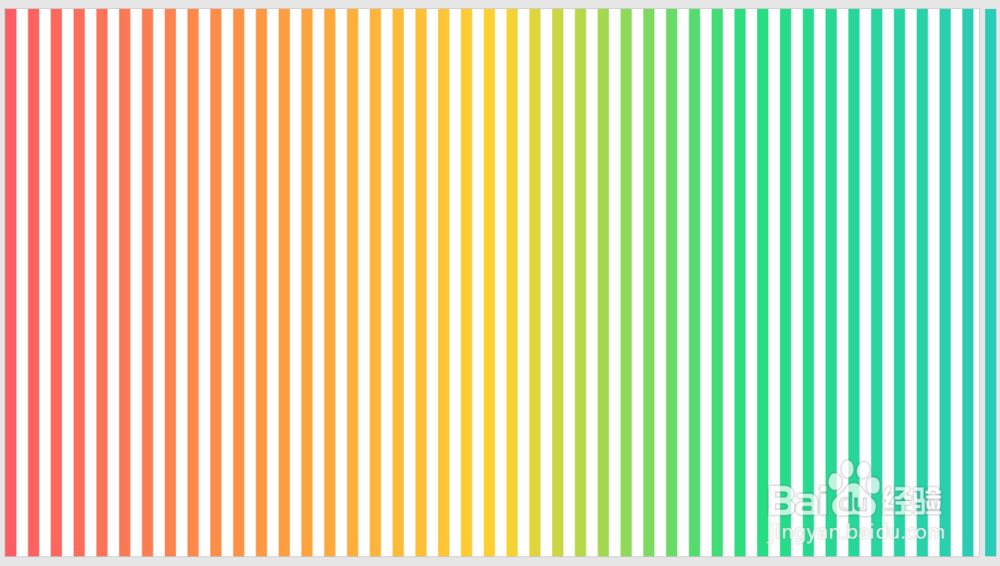
时间:2024-10-12 00:25:11
1、打开PPT,建立空白演示文稿。

2、在页面中插入一个很窄的矩形条。

3、选中矩形条,点击iSlide菜单下的矩阵布局。

4、在打开的窗口中,设置横向数量和横向间距。

5、这样,整个页面就覆盖了矩形条。

6、选中所有矩形条,执行结合。

7、则所有矩形条就变成了一个整体形状。

8、最后,再将形状设置渐变色,就得到了渐变色条背景。